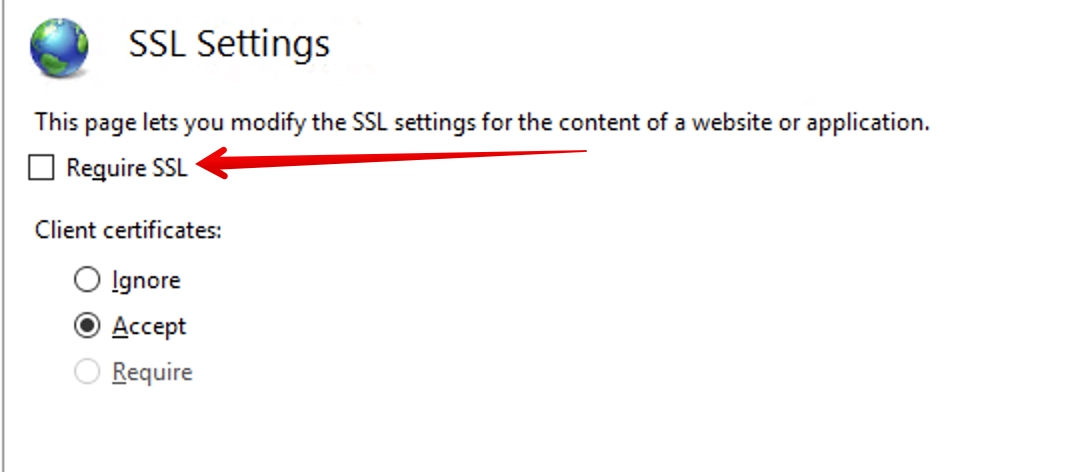Installieren eines SSL-Zertifikats auf einem Microsoft IIS
Für die Installation eines Zertifikats auf einem Microsoft IIS-Webserver sind Zertifikatsdateien und der zugehörige Schlüssel erforderlich.
Nehmen wir zum Beispiel die Installation eines Sectigo SSL-Zertifikats.
https://develop.introserv.com/manager/?a=resource/update&id=1345#
Wir haben 4 Zertifikatsdateien und den Zertifikatsschlüssel selbst:
- domain_name.key - Der private Schlüssel des Zertifikats, der durch die Erstellung einer Certificate Signing Request (CSR) erzeugt wird
- domain_name.crt - SSL-Domänenzertifikat
- AAACertificateServices.crt - Stammzertifikat
- SectigoRSADomainValidationSecureServerCA.crt - Zwischenzertifikat
- USERTrustRSAAAACA.crt - Zwischenzertifikat
Kombinieren Sie das Stammzertifikat und das Zwischenzertifikat:
cat AAACertificateServices.crt SectigoRSADomainValidationSecureServerCA.crt USERTrustRSAAAACA.crt > CACert.crt
Konvertieren:
openssl pkcs12 -export -out domain_name.pfx -inkey domain_name.key -in domain_name.crt -certfile CACert.crt
Wenn Sie eine Fehlermeldung erhalten wie:
unable to load private key
dann überprüfen Sie die Datei domain_name.key, um sicherzustellen, dass sie Einträge enthält:
-----BEGIN RSA PRIVATE KEY-----
-----END RSA PRIVATE KEY-----
Geben Sie bei der Konvertierung das Passwort für das Zertifikat an, Sie benötigen es bei der Installation des Zertifikats in Windows.
Nun kann die Datei domain_name.pfx, in Windows geladen werden. Führen Sie dazu aus:
- Drücken Sie "Start" und wählen Sie "Ausführen".
- Bei "Ausführen" geben Sie "MMC" ein und drücken Sie "OK". Die MMC wird geöffnet.
- Klicken Sie auf das Dateifenster und wählen Sie "Add / Remove Snap-In".
- Suchen Sie "Zertifikate" und drücken Sie "Hinzufügen".
- Wählen Sie "Computerkonto" und drücken Sie auf "Weiter".
- Wählen Sie "Lokaler Computer" und klicken Sie auf "Fertig stellen".
- Klicken Sie auf "OK", um das Fenster "Snap-In hinzufügen/entfernen" zu schließen.
- Doppelklicken Sie in der Mitte des Fensters auf "Zertifikate (Lokaler Computer)".
- Klicken Sie mit der rechten Maustaste auf den Ordner "Personal".
- Wählen Sie "Alle Aufgaben" und klicken Sie auf "Importieren".
- Folgen Sie dem "Zertifikatsimport-Assistenten", um das "Primärzertifikat" aus der .PFX-Datei zu importieren.
- Wählen Sie die .PFX-Datei aus und geben Sie das Passwort ein, das wir bei der Konvertierung des Zertifikats festgelegt hatten.
- Wenn Sie dazu aufgefordert werden, wählen Sie "Automatisch den Zertifikatspeicher basierend auf dem Zertifikatstyp auswählen".
- Klicken Sie auf "Fertig stellen", um den Zertifikatsimport-Assistenten zu schließen.
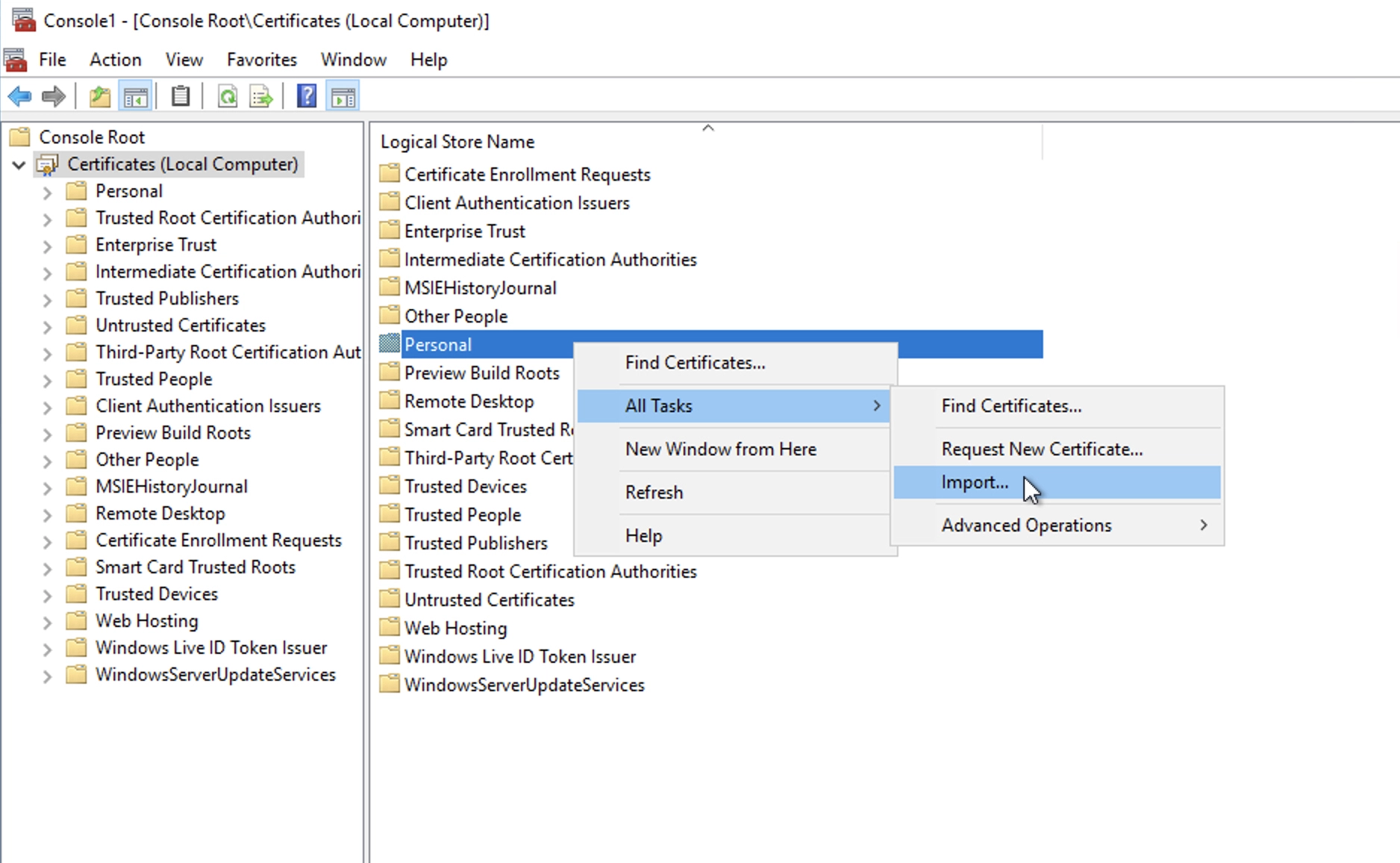
Als nächstes müssen Sie das Zertifikat an die Domäne selbst binden:
Öffnen Sie IIS, wählen Sie die gewünschte Site und wählen Sie "Bindungen":
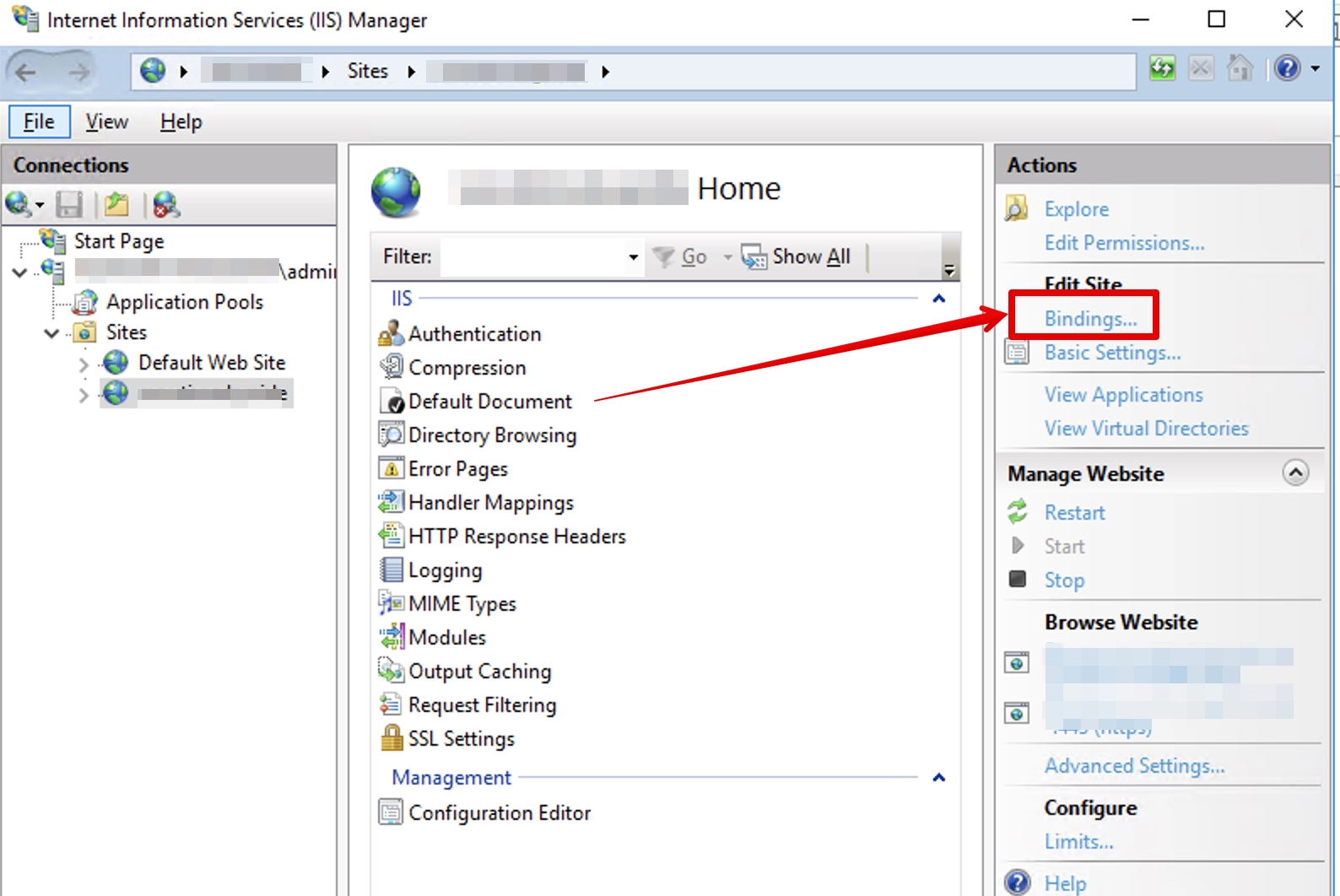
Klicken Sie auf "Hinzufügen".
Wählen Sie im Feld "Typ" die Option "https" und im Feld " SSL-Zertifikat " das Zertifikat, das Sie zuvor hinzugefügt haben.
Klicken Sie auf OK, dann sollte der Port 443 hinzugefügt werden.